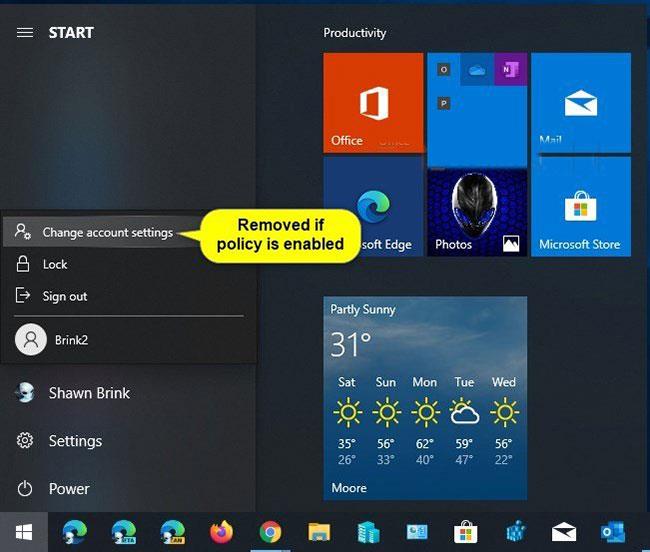При добавлении учетной записи в Windows 10 изображение учетной записи по умолчанию будет использоваться в качестве изображения учетной записи по умолчанию до тех пор, пока пользователь не изменит изображение своей учетной записи или пока изображение своей учетной записи Microsoft не будет синхронизировано.
Если хотите, вы можете стандартизировать изображение учетной записи для всех пользователей на вашем компьютере до изображения учетной записи по умолчанию и запретить пользователям изменять изображение своей учетной записи позже.
Примечание . Чтобы применить изображение учетной записи по умолчанию ко всем пользователям, вы должны войти в систему как администратор.
Если вы включите эту политику, чтобы применить изображение учетной записи по умолчанию ко всем пользователям, она удалит ссылку «Изменить настройки учетной записи» со значка пользователя в меню «Пуск», как показано ниже. Вы по-прежнему можете получить доступ к этим настройкам через «Настройки» > «Учетные записи» > «Ваша информация» .
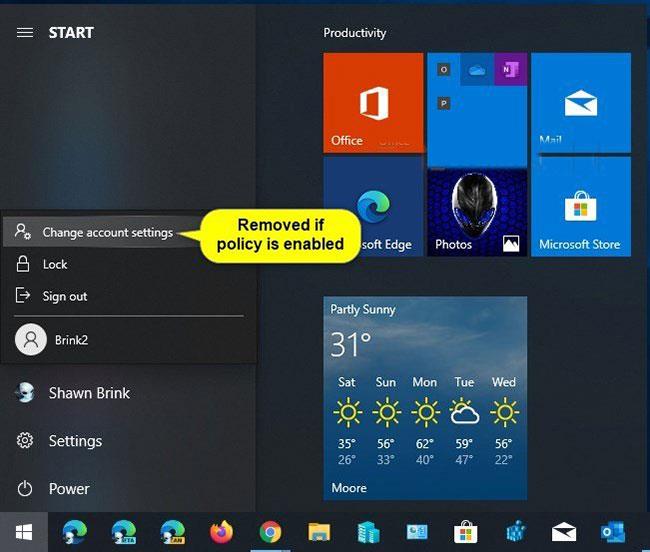
Ссылка «Изменить настройки учетной записи» будет удалена.
Способ 1. Примените образ учетной записи по умолчанию ко всем пользователям с помощью групповой политики.
Редактор локальной групповой политики доступен только в выпусках Windows 10 Pro, Enterprise и Education.
Во всех версиях можно использовать вариант 2 ниже.
1. Откройте редактор локальной групповой политики .
2. На левой панели редактора локальной групповой политики перейдите в указанное ниже место.
Computer Configuration\Administrative Templates\Control Panel\User Accounts

Применить образ учетной записи по умолчанию ко всем пользователям с помощью групповой политики
3. На правой панели «Учетные записи пользователей » редактора локальной групповой политики дважды щелкните политику « Применить изображение учетной записи по умолчанию ко всем пользователям», которую нужно изменить.
4. Выполните шаг 5 (чтобы выключить) или шаг 6 (чтобы включить) ниже для того, что вы хотите сделать.
5. Чтобы отключить функцию применения образа учетной записи по умолчанию ко всем пользователям, выберите «Не настроено» или «Отключено» , нажмите «ОК» и перейдите к шагу 7 ниже.
6. Чтобы включить функцию применения изображения учетной записи по умолчанию ко всем пользователям, выберите «Включено» и нажмите «ОК».
Если хотите, измените изображение учетной записи по умолчанию на собственное изображение, которое вы хотите применить ко всем пользователям.
7. По завершении закройте редактор локальной групповой политики .

Закрыть редактор локальной групповой политики
8. Перезагрузите компьютер, чтобы изменения вступили в силу.
Способ 2: применить изображение учетной записи по умолчанию ко всем пользователям с помощью REG-файла.
Загружаемые файлы .reg ниже добавят и изменят значение DWORD в следующем разделе реестра:
HKEY_LOCAL_MACHINE\SOFTWARE\Microsoft\Windows\CurrentVersion\Policies\Explorer
1. Выполните шаг 2 (чтобы включить) или шаг 3 (чтобы отключить) ниже для того, что вы хотите сделать.
2. Чтобы включить изображение учетной записи по умолчанию для всех пользователей:
А) Если хотите, измените изображение учетной записи по умолчанию на собственное изображение, которое вы хотите применить ко всем пользователям.
Б) Загрузите этот файл и перейдите к шагу 4 ниже.
3. Чтобы отключить функцию применения изображения учетной записи по умолчанию ко всем пользователям, загрузите этот файл и перейдите к шагу 4 ниже.
4. Сохраните REG-файл на рабочий стол.
5. Дважды щелкните загруженный файл .reg, чтобы объединить его.
6. При появлении запроса нажмите «Выполнить» > «Да (UAC)» > «Да» > «ОК» , чтобы утвердить слияние.
7. Если хотите, теперь вы можете удалить загруженный REG-файл.
8. Перезагрузите компьютер, чтобы изменения вступили в силу.